如何安全拔出移动硬盘 如何正确安全地移除移动硬盘
更新时间:2023-04-30 14:59:31作者:jiang
如何安全拔出移动硬盘,在使用移动硬盘的时候,许多人都会犯一个常识性的错误,那就是直接从电脑上拔掉移动硬盘。这样做不仅容易导致数据丢失,还会对硬盘本身造成不必要的损坏。那么如何正确安全地拔出移动硬盘呢?下面就让我们来一起探讨一下这个问题。
如何正确安全地移除移动硬盘
具体方法:
1.首先,如果当前打开移动硬盘上的文件,需要先将这些窗口关闭。
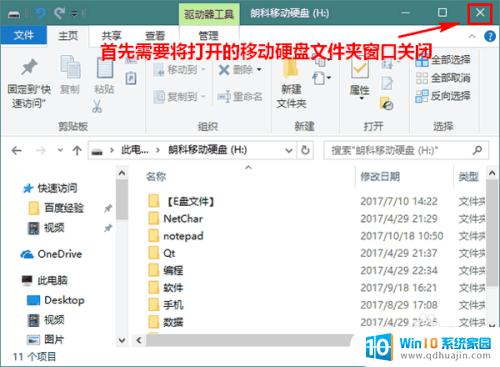
2.然后,再点击任务栏右下方的向上箭头,展开隐藏的任务栏图标。
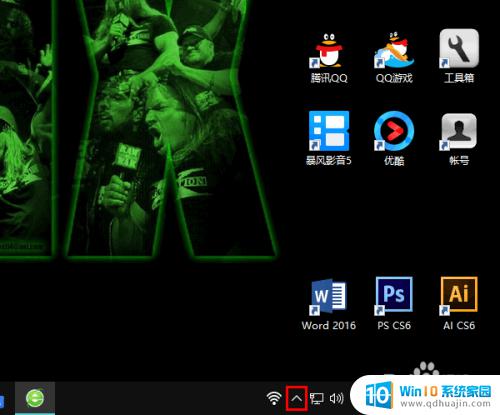
3.展开隐藏图标后,找到形状像 U 盘的图标,鼠标在它上面右击。
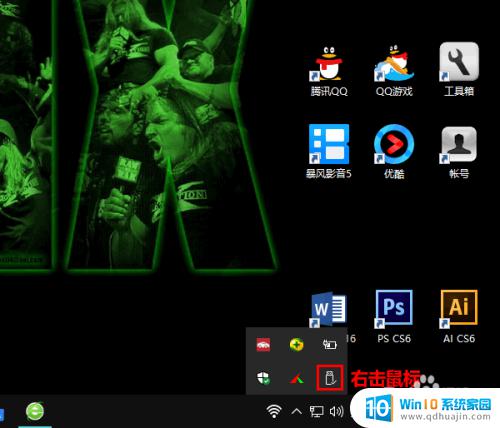
4.然后,在弹出的右键菜单上点击弹出那一项。
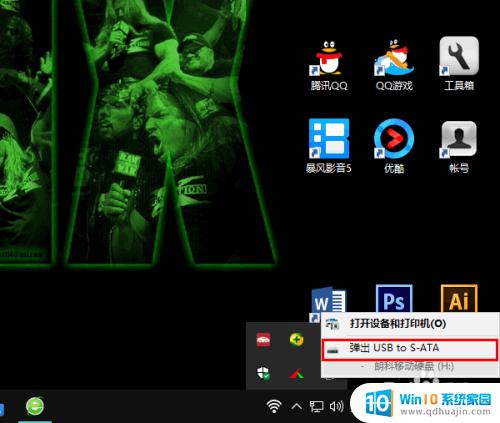
5.这时,请耐心等待。直到系统弹出“安全地移除硬件”的通知后,就可以移除移动硬盘了。
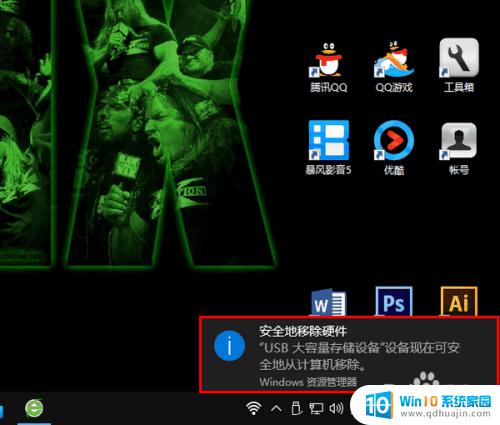
要保证移动硬盘数据的安全性,一定要养成正确拔出移动硬盘的习惯。在拔出前,一定要关闭所有文件和应用程序,并且在计算机菜单栏中点击安全删除硬件,选择移动硬盘后,再进行拔出。这样可以有效避免数据丢失和损坏的情况。
如何安全拔出移动硬盘 如何正确安全地移除移动硬盘相关教程
热门推荐
电脑教程推荐
win10系统推荐
- 1 萝卜家园ghost win10 64位家庭版镜像下载v2023.04
- 2 技术员联盟ghost win10 32位旗舰安装版下载v2023.04
- 3 深度技术ghost win10 64位官方免激活版下载v2023.04
- 4 番茄花园ghost win10 32位稳定安全版本下载v2023.04
- 5 戴尔笔记本ghost win10 64位原版精简版下载v2023.04
- 6 深度极速ghost win10 64位永久激活正式版下载v2023.04
- 7 惠普笔记本ghost win10 64位稳定家庭版下载v2023.04
- 8 电脑公司ghost win10 32位稳定原版下载v2023.04
- 9 番茄花园ghost win10 64位官方正式版下载v2023.04
- 10 风林火山ghost win10 64位免费专业版下载v2023.04